
Minecraft прекрасно работает в Linux, но, вероятно, его невозможно установить в менеджере пакетов вашего дистрибутива Linux. Вот как подготовить вашу систему Linux к Minecraft.
Мы использовали Ubuntu 14.04 для этого процесса, и именно отсюда и пришли наши конкретные примеры. Но процесс будет почти одинаковым на каждом дистрибутиве Linux.
Установите проприетарные графические драйверы
Minecraft – это 3D-приложение, поэтому оно имеет преимущества от установки хороших 3D-драйверов. Если у вас есть графическая карта Intel, то все в порядке – графическая карта Intel не такая мощная, как графика NVIDIA или AMD, но она хорошо работает со стандартными графическими драйверами с открытым исходным кодом, предоставляемыми вашим дистрибутивом Linux.
Если у вас есть графика NVIDIA или AMD, вам, вероятно, следует установить драйверы NVIDIA или AMD с закрытым исходным кодом. В Ubuntu вы можете открыть Dash для поиска программ (просто нажмите клавишу «Super» – это клавиша с логотипом Windows на большинстве клавиатур). Введите «Драйверы», чтобы найти соответствующую панель управления, и нажмите «Дополнительные драйверы». В открывшемся окне «Программное обеспечение и обновления» выберите двоичный драйвер NVIDIA или AMD, если он еще не выбран, и установите его.
МАЙНКРАФТ БЕДРОК НА ЛИНУКСЕ!? КАК УСТАНОВИТЬ?!? Скачал и Установил Minecraft Bedrock НА LINUX
Если у вас есть другой дистрибутив Linux, выполните поиск в Интернете, чтобы узнать, как наиболее просто установить двоичные драйверы NVIDIA или AMD. Вы можете запустить Minecraft с драйверами с открытым исходным кодом по умолчанию, но проприетарные драйверы улучшат производительность Minecraft.

Выберите и установите Java Runtime
Большинство дистрибутивов Linux не поставляются с Java, поэтому вам необходимо установить его. У вас есть два варианта здесь. Существует открытая версия Java, известная как OpenJDK, которая доступна для легкой установки в большинстве репозиториев программного обеспечения дистрибутива Linux. Существует также собственная среда выполнения Java от Oracle. Среды исполнения OpenJDK и Oracle Java практически идентичны, но среда исполнения Oracle Java содержит некоторый код с закрытым исходным кодом, который может улучшить графическую производительность.
Многие люди сообщают об успехе с OpenJDK и Minecraft на Linux – это сработало для нас – но проект Minecraft все еще рекомендует использовать среду выполнения Java от Oracle. OpenJDK и официальная среда выполнения Oracle Java все время сближаются, но пока вам может понадобиться Oracle.
Если вы хотите попробовать среду выполнения OpenJDK, этот пакет должен находиться в репозиториях программного обеспечения вашего дистрибутива Linux. Вы можете просто открыть инструмент управления программным обеспечением своего рабочего стола и установить его. В Ubuntu щелкните значок корзины на док-станции, чтобы открыть Центр программного обеспечения Ubuntu и выполнить поиск «OpenJDK». Установите последнюю версию среды выполнения OpenJDK. То же самое происходит и в других дистрибутивах Linux – откройте инструмент управления программным обеспечением, найдите OpenJDK и установите последнюю версию.
Как правильно установить Minecraft | TLauncher на GNU/Linux

Если вы хотите, чтобы Oracle выполняла Java, вы можете скачать ее с Java.com. Но вы, вероятно, не хотите этого делать.
В прошлом Oracle предоставляла легко устанавливаемые пакеты Java для Ubuntu и других дистрибутивов Linux, но они в основном остановили это в пользу продвижения OpenJDK. Возможно, вы захотите использовать пакеты Oracle Java, предоставленные другими пользователями Linux, для упрощения установки. Для пользователей Ubuntu есть PPA с пакетом установщика Java, который будет загружать файлы Java из Oracle и правильно их устанавливать.
Чтобы использовать PPA, откройте терминал (щелкните значок «Тире», найдите «Терминал» и щелкните ярлык «Терминал») и выполните следующие команды, нажимая Enter после каждого:
sudo apt-add-repository ppa: webupd8team/java
sudo apt-get update
sudo apt-get установить oracle-java8-installer
Согласитесь с запросами и примите лицензионное соглашение Oracle на Java, когда появится соответствующий запрос.

Скачать и запустить Minecraft
Далее скачиваем Майнкрафт. Перейдите на официальную страницу загрузки Minecraft и нажмите ссылку Minecraft.jar в разделе Minecraft для Linux/Other.

Вы не можете просто дважды щелкнуть исполняемый файл Minecraft, потому что он не помечен как исполняемый после загрузки – вы увидите сообщение об ошибке, если дважды щелкнуть по нему. Сначала щелкните правой кнопкой мыши файл Minecraft.jar и выберите «Свойства». Перейдите на вкладку «Разрешения» и установите флажок «Разрешить выполнение файла как программы».
(В любом случае, именно так вы и поступили бы в файловом менеджере Nautilus, используемом Ubuntu для настольных компьютеров Unity и GNOME. В других файловых менеджерах вы должны найти аналогичную опцию в окне свойств файла.)

Дважды щелкните файл Minecraft.jar, и Minecraft Launcher появится в окне на вашем рабочем столе – это тот же самый лаунчер, который вы увидите в Windows и Mac.Вам нужно будет войти в свою учетную запись Minecraft. Если вы приобрели Minecraft, программа запуска позволит вам играть в нее. Если вы еще не купили игру, вы можете зарегистрировать новую учетную запись и играть в демоверсию бесплатно.

Нажмите кнопку «Воспроизвести», и программа запуска обработает все остальное, автоматически загрузив игровые файлы Minecraft и запустив его. Пусковая установка будет также обрабатывать обновление Minecraft.

Если вы играете в Minecraft на другой платформе – например, в Windows – вы можете переместить свои сохранения Minecraft в вашу систему Linux.
Источник: tutorybird.ru
Как установить Minecraft в Ubuntu или Linux Mint
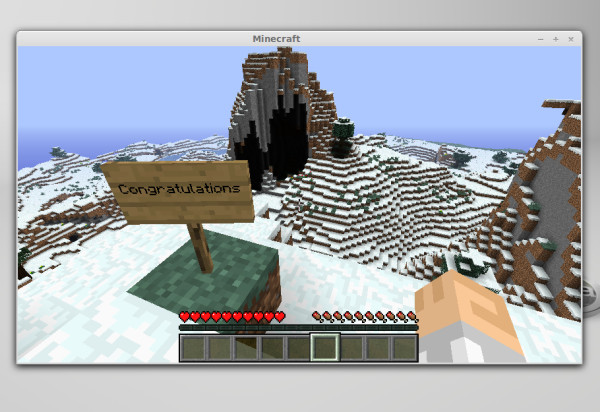
Minecraft предоставляет нам отличную поддержку для Linux. Чтобы иметь возможность играть в Minecraft, необходимо загрузить установочный файл.
ЗагрузитьMinecraft.jar с официального сайта по этой ссылке:
http://minecraft.net/download, под заголовком «Minecraft for Linux / Other».
Перед установкой вы должны проверить, установлена ли на вашей Linux системе среда Java Runtime. Откройте менеджер программ и в поиске вставьте openjdk-7-jre, если пакет не установлен, то установите его.
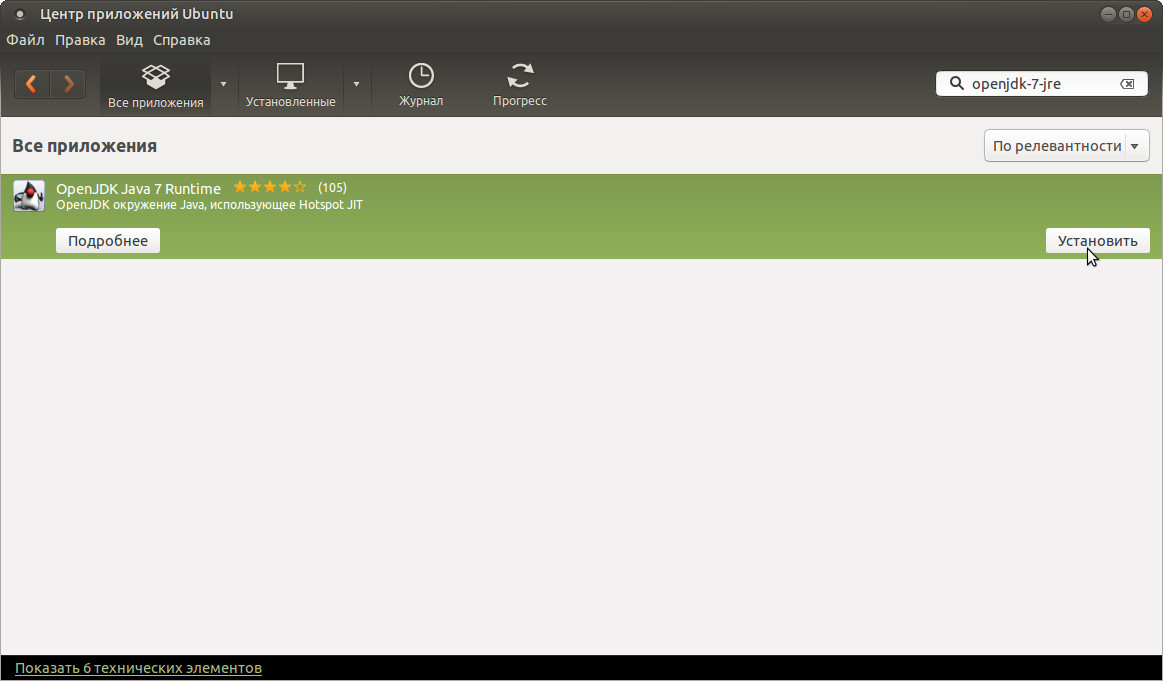
Вернитесь к загруженному minecraft.jar файла. Щелкните правой кнопкой мыши и выберите свойства -> перейдите на вкладку права и поставьте галочку выполнение (Разрешить выполнение файла как программы), закройте окно после.
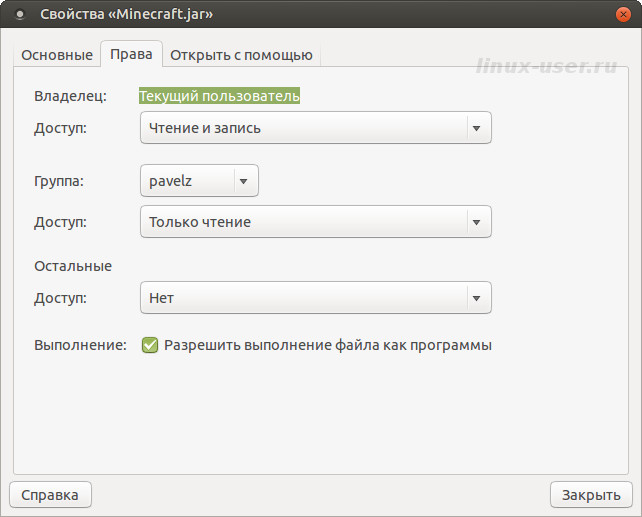
Теперь запустите скачанный Вами файл Minecraft, щелкнув правой кнопкой мыши по файлу и выбрав «Открыть с помощью -> OpenJDK Java 7»
Наслаждайтесь миром Minecraft-а!
Источник: linux-user.ru
Для Linux

Minecraft – это реалистичный симулятор, полон творчества, новых идей и креатива. Вас ожидает полностью открытый, свободный мир, где можно шаг за шагом создавать свою реальность. По сути, эта игра напоминает Lego, где можно из блоков построить буквально все. Хотите знать, как это? Тогда вам стоит скачать Майнкрафт на Linux, создать своего персонажа и отправиться навстречу ярким сказочным приключениям.
Скачай игру «Minecraft»
Открой для себя мир Майнкрафт. Получи возможность ощутить себя творцом трехмерного мира. Здесь можно создать все – от небольшой хижины до целого города. Если вы хотите примкнуть к многомиллионной армии поклонников Minecraft- добро пожаловать. Оцените лично шедевр, о котором знает каждый.
Запускайте игру на компьютере или ноутбуке и играйте в одиночку или вместе с друзьями.

В игре вам нужно собирать материалы, создавать блоки и строить из них окружающий мир – от небольших предметов до целых городов. Вы можете сами выбирать тип взаимодействия с реальностью – творчество, приключение, выживание, хардкор или наблюдатель. В Майнкрафте присутствуют монстры, которые попытаются разрушить ваши владения, противники, с которыми придется бороться, а также множество других персонажей. Используйте дополнительные возможности – зелья и волшебство для усиления действий предметов.
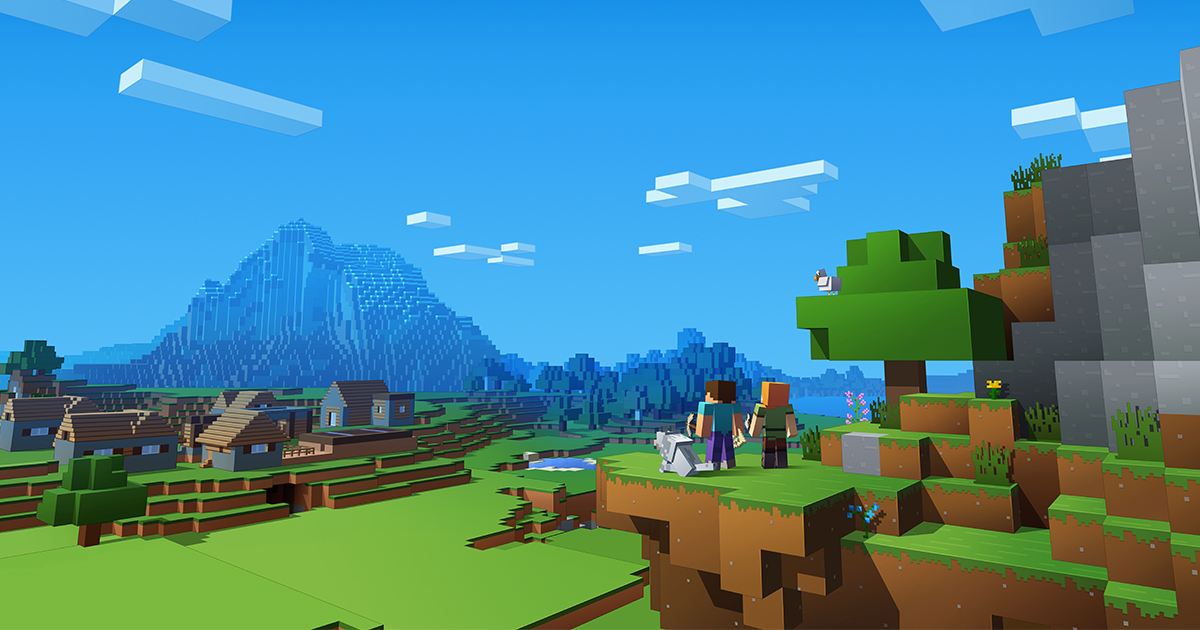
Если вам нужно скачать Майнкрафт на Linux, не стоит посещать подозрительные сайты. Так вы можете занести вирус вместе с файлом. Загружайте полностью безопасную игру по ссылке бесплатно, без необходимости регистрации. Для прохождения не нужен интернет, а меню доступно на русском языке.
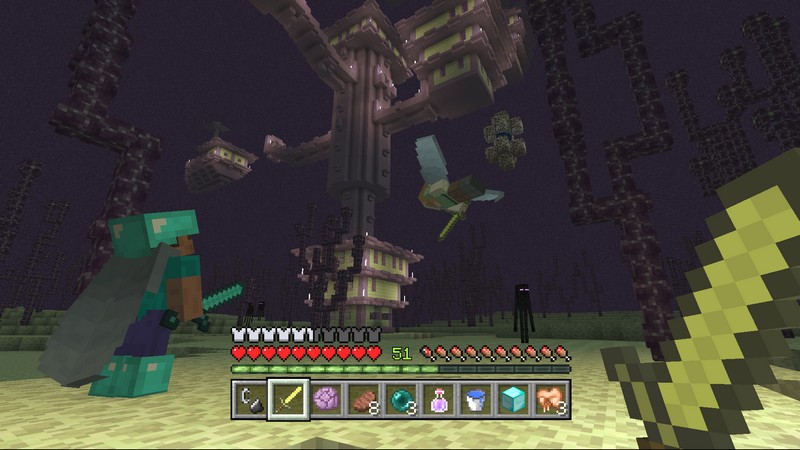
Почему Minecraft стал настолько популярен?
Вот несколько причин, чтобы оценить виртуальную песочницу прямо сейчас:
- Быстрая установка на ПК и консоли.
- Полностью открытый мир и свобода действий.
- Режимы для новичков и профи.
- Узнаваемая кубическая графика.
- Оригинальные персонажи, которые вам встретятся.
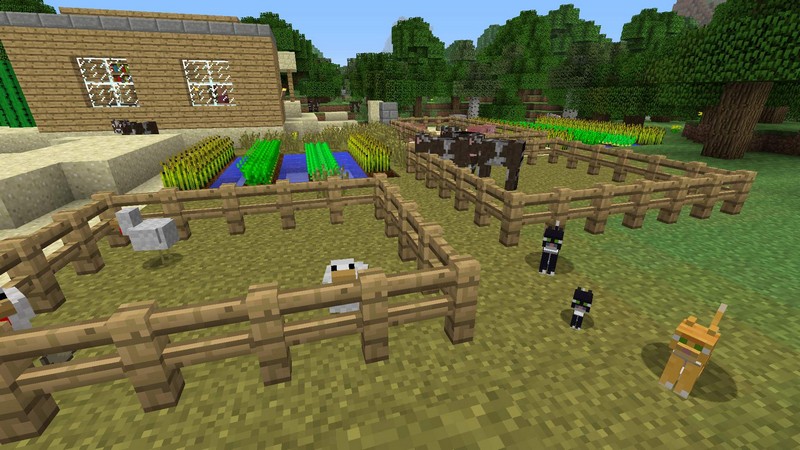
Майнкрафт для Линукс – это стратегия, где важно тщательно придумать каждый шаг. Без ломки камня не построить дом, а дерево необходимо для мебели. Однако необходимо все успеть до начала темноты – тогда просыпаются зомби, скелеты и прочая нежить, и без надежной крепости герою придется несладко.
Хотите попробовать выжить в необычном мире Minecraft? Тогда загружайте игровой клиент на ОС Linux на нашем сайте, запускайте игру и наслаждайтесь. Процесс увлечет вас с первых минут, и одним поклонником Майнкрафта в мире станет больше. Игра идеально развивает творческие способности, логику и пространственное восприятие.
Количество загрузок: 3282
Проверено! Вирусов и прочих угроз не обнаружено.
Источник: minecraften.ru